1.PLC厂商通信控件概述
很多PLC厂商,也包括欧姆龙、西门子及三菱,都开发有可为可视化编程软件使用的,针对自身PLC串口或网络模块的通信控件。为用户设计监控应用提供方便。只是这些软件有的要收费的。
如欧姆龙CXP-One软件,在计算机上安装后,就有这些控件将加载到编程软件平台上。图6-123所示为在VB控件视窗上显示的OMRON PLC的控件。
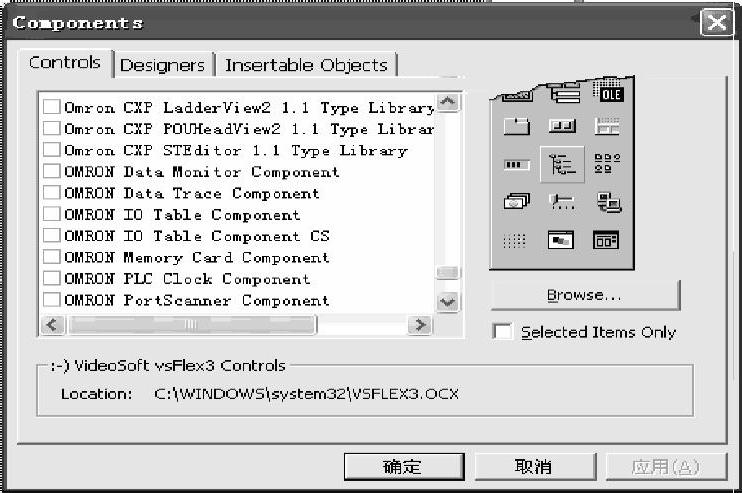
图6-123 OMRON PLC控件
图6-124a所示为仅加载一个Command1及一个DataMonitor1控件使用的窗口。加载后用鼠标右键点击该控件图标,将弹出一个菜单,从中选定特性,则显示如图6-124b、c所示的“Propertypages”(特性页设备)。在该页面,可设定连接的PLC及通信网络。本例连接CP1H机,使用USB口。
这时,如果点击左上角“通信”,则转为显示通信页面。这时再点击“测试通信”按钮,则在窗口右方显示测试信息。这里显示“已连接”,说明连接成功。
在本例中,Command1_Click()过程,仅写Data-Monitor1.Show一个语句。其含义是打开CX-one内存窗口。所以,如果本程序运行点击Command1按钮,将弹出如第1章的图1-127所示内存窗口。对其使用与在CX-Programer编程软件中一样。
再如S7-200机,西门子公司为其开发有SIMATICMicro Computing软件,它在计算机上安装后,也可使得来自S7-200的数据可以在标准Windows应用中显示,并进行处理(例如visual Basic,visual C++或Excel)。
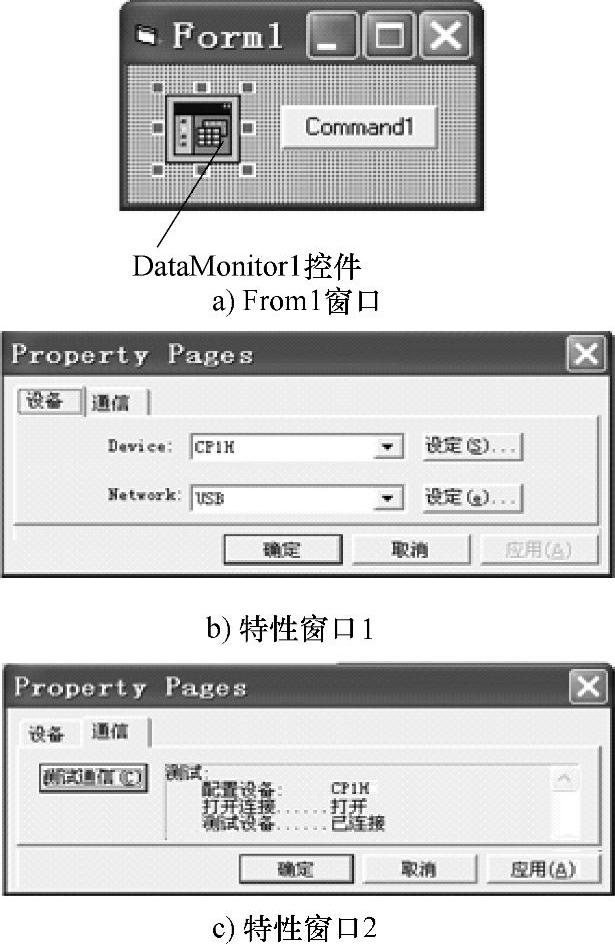
图6-124 DataMonitor控件使用
还如三菱的MX Component软件,在计算机上安装后,有关用于应用开发的控件将加载到如VB、VC这样可视化编程软件平台上,供应用开发调用,以实现计算机与PLC通信。图6-125所示为在VB控件视窗上显示的三菱PLC控件。可看出,这里的控件就较多。至于这些控件怎么使用,可参阅有关说明。
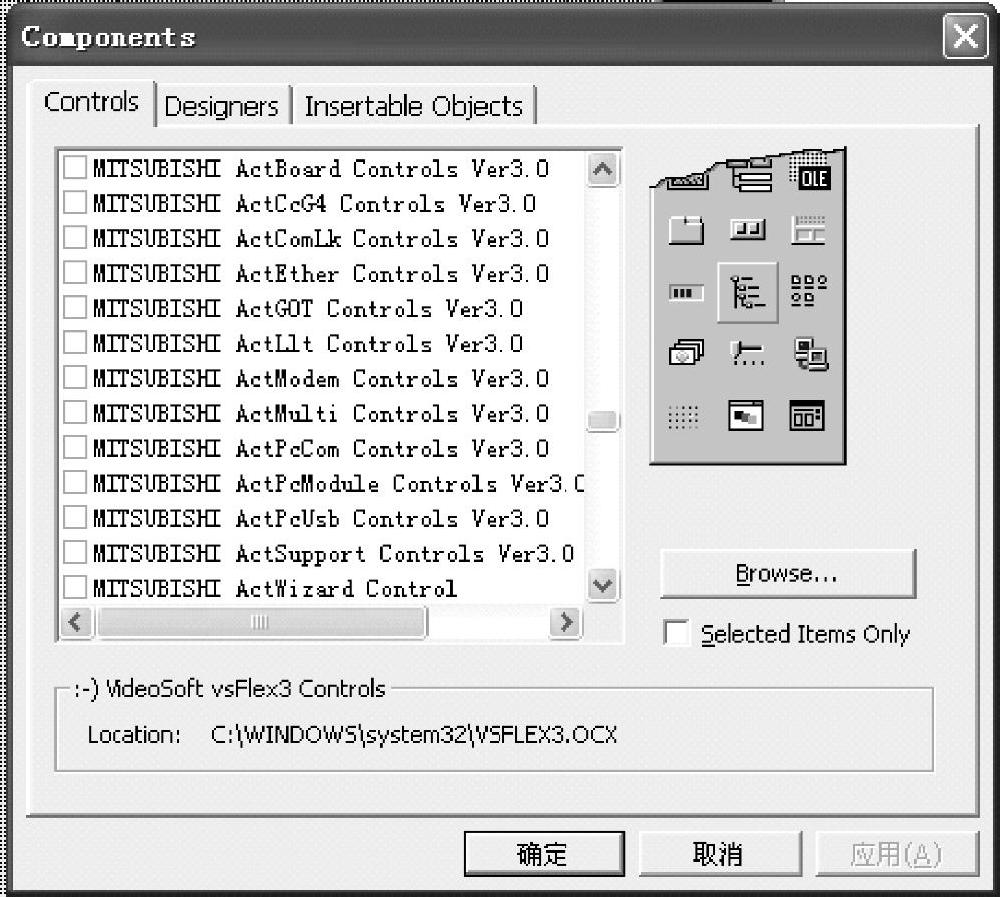
图6-125 三菱PLC控件
2.三菱PLC用MX通信控件VB编程实例(www.daowen.com)
三菱有全系列PLC的通信控件(MX Component),安装完三菱的MX Component后,还提供VB程序实例。其开发窗口的图形画面如图6-126所示,运行窗口的图形画面如图6-127所示。
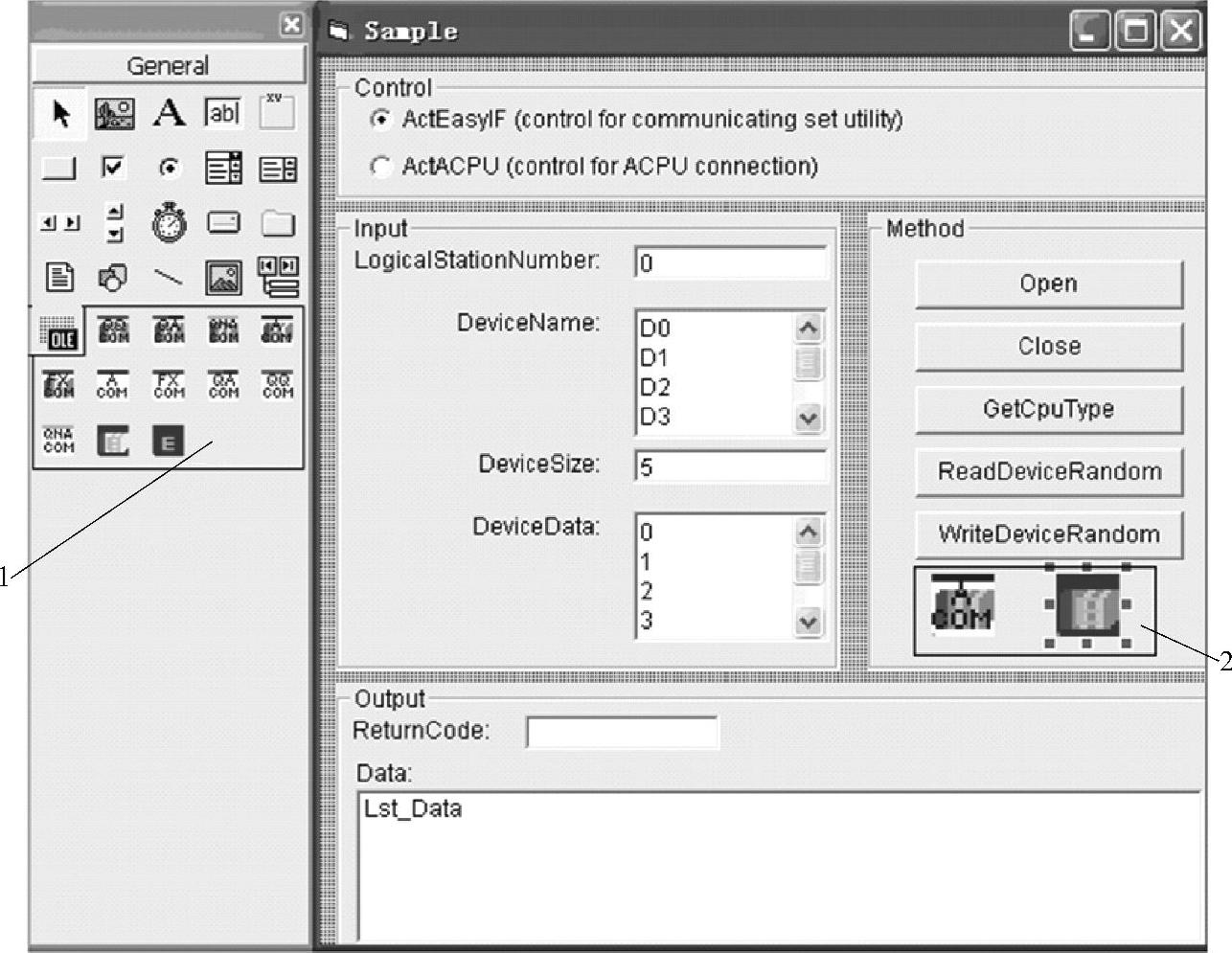
图6-126 用MX通信控件开发的VB通信程序实例开发窗口
1—提供控件 2—程序已加载控件
从图6-126可知,该应用加载了两个控件。一个用于FX机,另一用于A系列机。如连接QPLC时,可以连422口,USB口,QJ71C24通信口,可更换控件,代码中替换一下控件名。
对FX机,如读X3-X6,D0 l,可使用代码:
Ret=ActFXCPU1.ReadDeviceRandom( K1X3
K1X3 +vbLf+
+vbLf+ D0
D0 ,2,lData(0))
,2,lData(0))
如读正确,Ret为0,所读值存于数组IData()中。
如要写数据,可先对数组lData()赋值,然后使用如下代码:
Ret=ActFXCPU1.WriteDeviceRandom(被写对象,被写对象数,相应数组值)
该软件还提供有关说明。
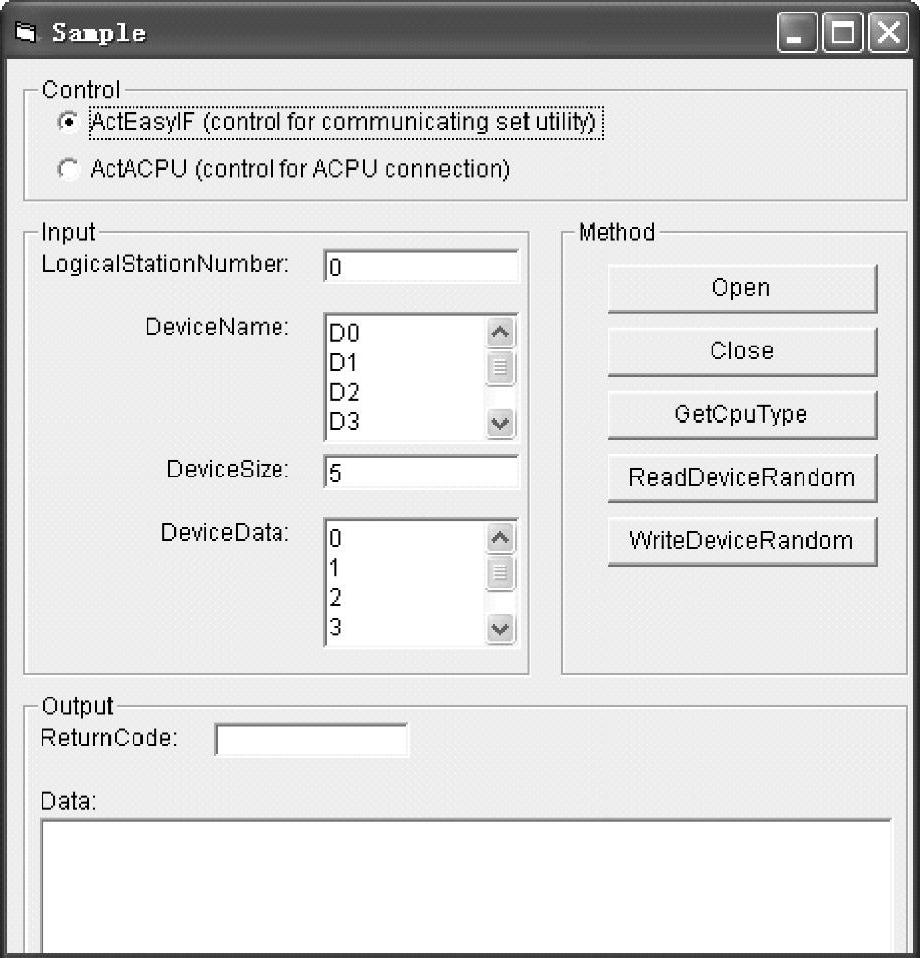
图6-127 用MX通信控件开发的VB通信程序实例运行窗口
免责声明:以上内容源自网络,版权归原作者所有,如有侵犯您的原创版权请告知,我们将尽快删除相关内容。






